文章详情页
word目录制作方法
浏览:102日期:2023-07-08 13:01:22
很多用户们在使用word这款工具进行文档的便捷整理等,但是当内容填充的比较多的时候,如果没有目录指引的话,就很难直接找到自己想要的内容等,那这个时候我们就需要建立一个新的目录来查看了,但是目录要怎么建立呢,快来看看详细的操作教程吧~
word目录怎么做:1、打开需要设置目录的word文档,按住ctrl键,分别选中需要设置为标题的文本。
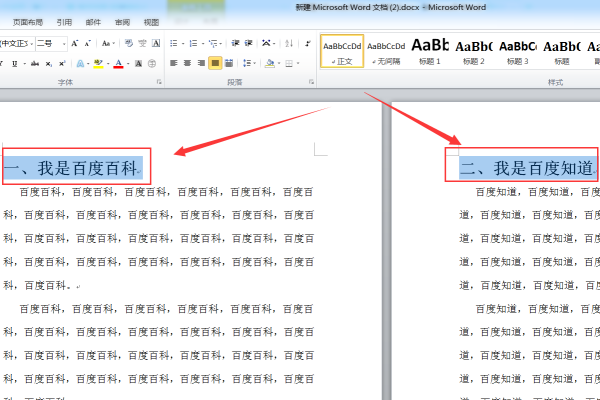
2、在“开始”选项卡中找到“样式”,点击上方的“标题1”,完成标题格式的设置。
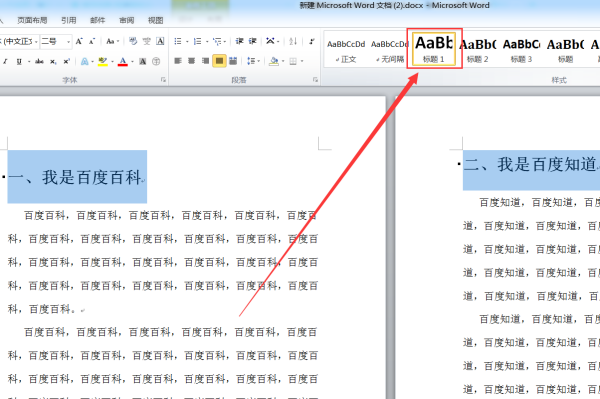
3、光标移到首页首行前面,然后在“插入”标签栏点击“分页”,插入一空白页在首页,用于创建目录,使得文档更加美观。
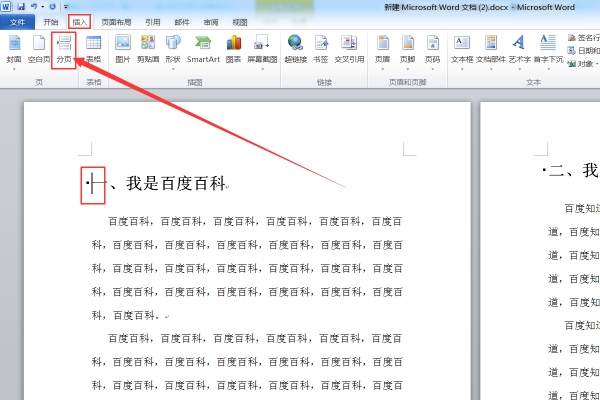
4、光标停在首页空白页上,然后在“引用”标签栏找到“目录”,点击下方的“插入目录”,
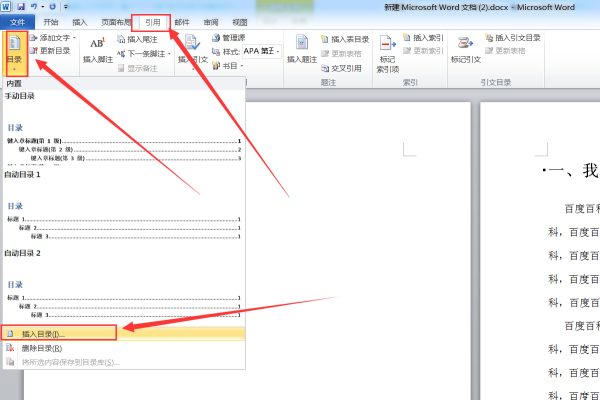
5、弹出“目录”设置界面,可以使用默认样式,直接点击下方“确定”按钮即可。
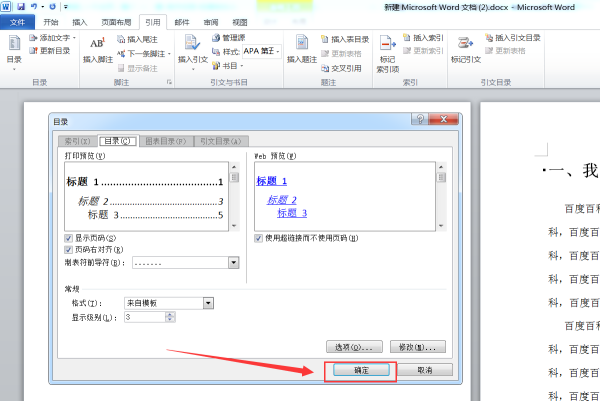
6、返回主文档,可以发现已成功在首页插入了目录。
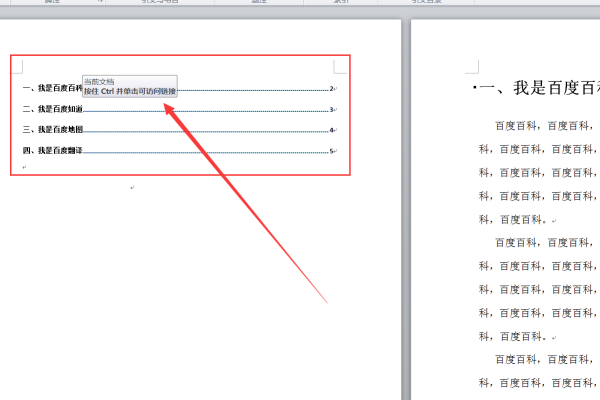
你可能还想看:wpsword转pdf怎么转 | word页眉页脚怎么删除
以上就是好吧啦网为广大用户们提供的word目录制作方法,可以让大家去根据自己的喜好来进行制作,想了解更多就来关注somode好吧啦网吧~
以上就是word目录制作方法的全部内容,望能这篇word目录制作方法可以帮助您解决问题,能够解决大家的实际问题是好吧啦网一直努力的方向和目标。
标签:
word
相关文章:
排行榜
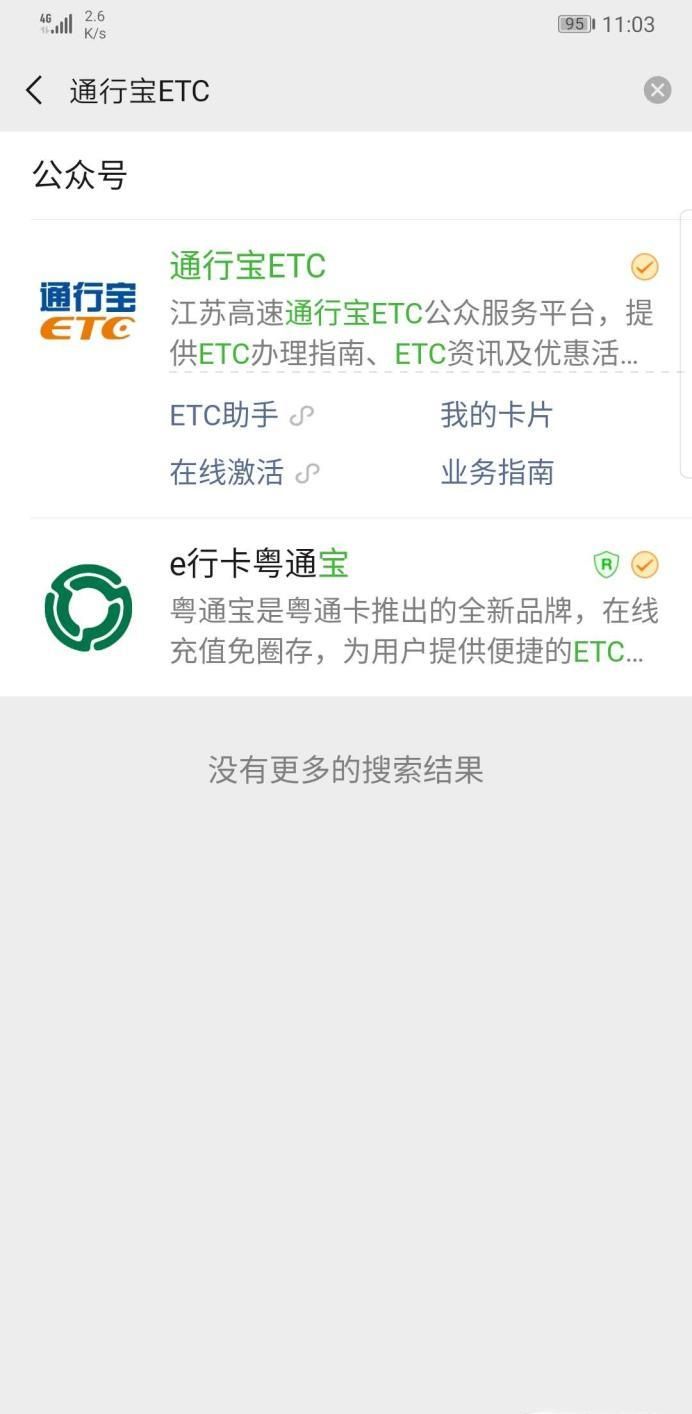
 网公网安备
网公网安备